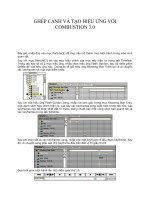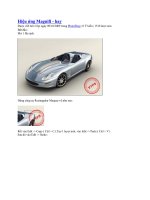Tài liệu Hiệu ứng KPT Planer Tiling doc
Bạn đang xem bản rút gọn của tài liệu. Xem và tải ngay bản đầy đủ của tài liệu tại đây (674.05 KB, 10 trang )
CÁC HIỆU ỨNG ĐẶC BIỆT- HƯỚNG DẪN SỬ DỤNG KPT 3.0 BIÊN SOẠN : PHẠM QUANG HUY
HIỆU ỨNG KPT
PLANAR TILING
Hiệu ứng Planar Tiling là một công cụ tương tác,
bước đơn để tạo ra mặt phẳng lát đều vô tận hoàn toàn
mới so với phiên bản 2.0 trước đây của chương trình
Kai’s Power Tools..
Hiệu ứng này có thể được dùng để tạo ra mặt phẳng
vô tận với vùng nhìn từ hai phía hoặc vùng nhìn phối
cảnh hoàn hảo để tạo ra ảnh nền từ những ảnh ghép
Khởi động chương trình Photoshop.
Chọn lệnh
File
>
Open
, mở file ảnh mong muốn
có trên đóa cứng của bạn.
CÁC HIỆU ỨNG ĐẶC BIỆT- HƯỚNG DẪN SỬ DỤNG KPT 3.0 BIÊN SOẠN : PHẠM QUANG HUY
Chọn lệnh
Filter
>
KPT 3.0
>
KPT Planar
Tiling 3.0.
Cửa sổ làm việc của hiệu ứng
KPT Planar
Tiling
xuất hiện. Nhấp chuột vào đây chọn bảng chế
độ Mode.
Ảnh xuất hiện trong cửa sổ xem trước Preview
CÁC HIỆU ỨNG ĐẶC BIỆT- HƯỚNG DẪN SỬ DỤNG KPT 3.0 BIÊN SOẠN : PHẠM QUANG HUY
BẢNG CHẾ ĐỘ MODE
Bảng chế độ Mode trong hiệu ứng KPT Planar
Tiling cho phép bạn chuyển đổi tới lui giữa chế độ
Parquet Tiling và chế độ Perspective Tiling.
Chế Độ Parquet Tiling
Chế độ
Parquet Tiling
mô phỏng vùng nhìn hai
phía của mặt phẳng lát đều vô tận. Với chế độ Parquet
Tiling, bạn có thể hiệu chỉnh khoảng cách các ảnh xếp
kề nhau và góc xoay mặt phẳng.
Nhấp chuột vào vùng
Mode
để hiển thò chế độ
Parquet
Tiling
và chế độ
Perspective
Tiling
Ảnh đang ở chế độ Parquet Tiling
Chế Độ Perspective Tiling
Chế độ
Perspective
Tiling
mô phỏng vùng nhìn
phối cảnh trong vùng mặt phẳng vô tận như thể mặt
phẳng được lát đều (titled) từ phối cảnh người xem.
CÁC HIỆU ỨNG ĐẶC BIỆT- HƯỚNG DẪN SỬ DỤNG KPT 3.0 BIÊN SOẠN : PHẠM QUANG HUY
Với chế độ Perspective Tiling, bạn có thể xác đònh góc
độ và số lượng dốc nghiêng tạo ra cho mặt phẳng.
VÙNG ĐIỀU KHIỂN TẠI CỬA SỔ XEM TRƯỚC
PREVIEW
Đối với cả hai tùy chọn Parquet và Perspective
Tiling, vùng cửa sổ xem trước Preview cho phép bạn
điều khiển hai hướng (Ví dụ, kéo vùng điều khiển theo
chiều dọc với một tham số và kéo vùng điều khiển
theo chiều ngang với một tham số khác).
Ảnh đang ở chế độ Perspective Tiling
Đối với chế độ
Parquet Tiling
, bạn có thể kéo
chuột hướng lên để tăng tỉ lệ trong mặt phẳng (làm
tăng kích thước từng ảnh xếp kề riêng biệt), và kéo
chuột hướng xuống để giảm tỉ lệ.
Bạn có thể kéo chuột sang trái để xoay mặt phẳng
theo chiều kim đồng hồ, và kéo sang phải để xoay mặt
phẳng theo ngược chiều kim đồng hồ.
CÁC HIỆU ỨNG ĐẶC BIỆT- HƯỚNG DẪN SỬ DỤNG KPT 3.0 BIÊN SOẠN : PHẠM QUANG HUY
Kéo chuột hướng xuống lên trên trong cửa sổ
xem trước để thay đổi kích thước những ảnh xếp kề
Kéo chuột hướng xuống phải trong cửa sổ xem
trước để thay đổi kích thước những ảnh xếp kề. Lúc
này bạn sẽ thấy nhiều ảnh xuất hiện trong cửa sổ có
kích thước nhỏ
Kéo chuột sang phải trong cửa sổ xem trước xoay
ảnh theo chiều kim đồng hồ